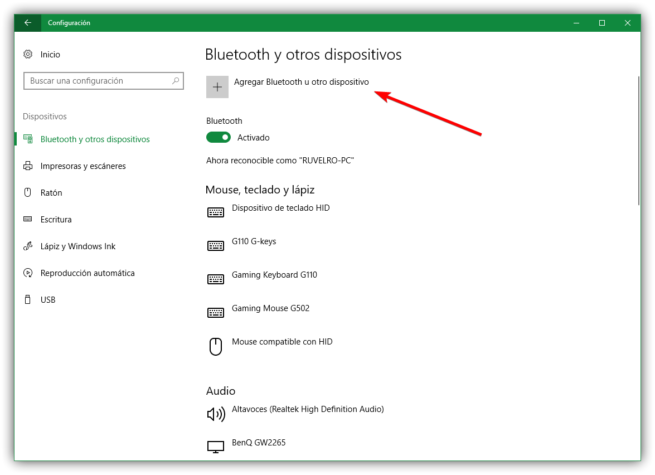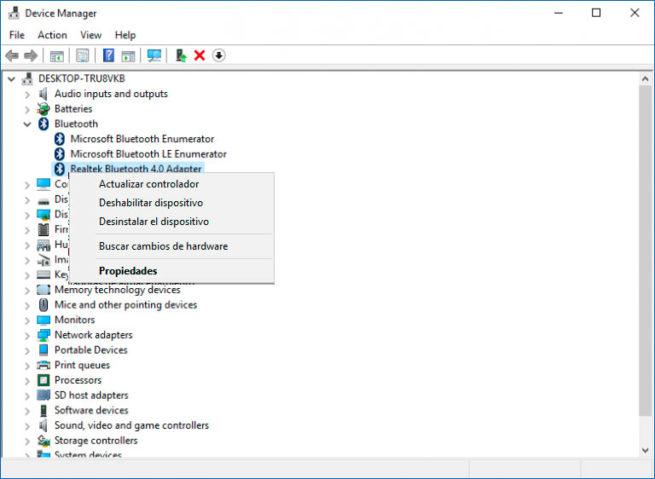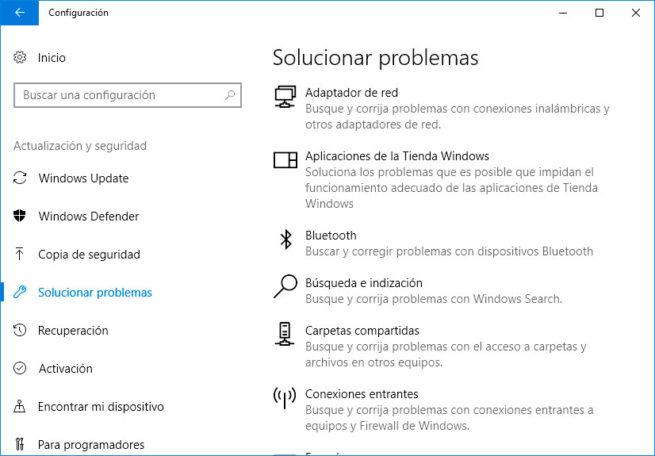¿No aparecen las opciones de Bluetooth en Windows 10? Así puedes solucionarlo

El Bluetooth es uno de los protocolos más utilizados para conectar todo tipo de periféricos (mandos, teclados, ratones, móviles, cascos, etc) a un ordenador o a otro dispositivo de forma sencilla y sin necesidad de dispositivos o adaptadores propietarios. Aunque estas conexiones funcionan bien, cuando tenemos un problema con el adaptador, solucionarlo puede llegar a ser una odisea, especialmente en Windows 10.
Windows nunca se ha caracterizado por tener una interfaz intuitiva para conectar dispositivos a través de Bluetooth. Sin embargo, con la llegada de Windows 10 la cosa se ha simplificado bastante, incluyendo un apartado dedicado a ello dentro del menú de Configuración del sistema operativo.
El problema viene cuando este botón dedicado al Bluetooth no nos aparece en nuestro sistema operativo. Esto suele pasar generalmente porque no está conectado, o activado, el receptor en el ordenador. Sin embargo, los motivos por los que Windows no lo detecta es lo que no podemos llegar a saber.
Por ello, a continuación, os vamos a recomendar una serie de consejos para que, en caso de tener problemas con el Bluetooth en Windows 10 podamos solucionarlo.
Cómo solucionar los problemas con las opciones del Bluetooth en Windows 10
¿El receptor funciona y está habilitado?
En caso de tener problemas, lo primero que debemos hacer es comprobar que nuestro receptor está correctamente conectado al ordenador y que no se ha soltado o está haciendo mal contacto con el puerto USB. Igualmente, también es recomendable probar el adaptador en otro puerto USB, e incluso en otro ordenador, para comprobar que realmente funciona y no es el culpable de los problemas.
En caso de que nuestro ordenador tenga el receptor de Bluetooth interno (un portátil, por ejemplo), debemos revisar que el interruptor esté habilitado, y que en la BIOS este protocolo está habilitado.
También puede ser un tema de Drivers…
En caso de que el dispositivo funcione bien en otro ordenador, puede que el problema esté en los propios drivers. En ese caso, lo que debemos hacer es desinstalar por completo los controladores de Bluetooth de nuestro Windows 10 y volverlos a instalar, ya sea descargándolos desde Windows Update o utilizando una aplicación como IObit Driver Booster.
Además, si todo sigue sin funcionar, como última opción podemos recurrir a descargar los drivers oficiales desde la web del fabricante e instalarlos en el equipo, reduciendo la probabilidad de que la culpa la tengan unos drivers genéricos incompatibles.
El solucionador de problemas de Windows 10 también puede ayudarnos con esto
Por último, si lo anterior no ha dado resultado, Windows 10 cuenta con una serie de herramientas especializadas en detectar y reparar todo tipo de errores en el sistema que nos pueden ayudar a que todo funcione bien. Como no podía ser menos, el solucionador de problemas con el Bluetooth es una de estas herramientas, y la verdad es que suele funcionar bastante bien y es capaz de detectar y solucionar (o decirnos cómo hacerlo) la mayoría de estos problemas.
Si todo lo anterior ha fallado, lo único que nos quedaría por hacer sería, o bien formatear el ordenador para descartar que sea un problema de software (poco probable) o comprar otro receptor Bluetooth más moderno que nos garantice el correcto funcionamiento en Windows 10.
¿Has tenido problemas con tu Bluetooth? ¿Cómo los solucionaste?